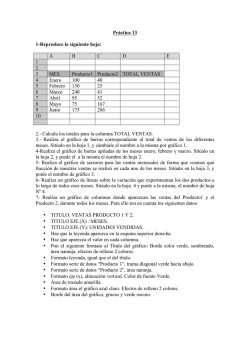EJERCICIO Nº 1 EJERCICIO Nº 2 - LCS
EJERCICIO Nº 1 Recibimos de las distintas sucursales de la empresa los datos correspondientes a las ventas en quetzales de cada vendedor en los distintos trimestres del año. Ventas del año 2010 Vendedor Miguel García Raúl Arzac Elena Casas Javier Martín Trimestre 1 1.500.000 1.200.000 1.460.000 1.100.000 Trimestre 2 2.000.000 1.340.000 1.700.000 1.600.000 Trimestre 3 1.850.000 1.750.000 1.900.000 1.640.000 Trimestre 4 2.100.000 1.800.000 2.000.000 1.700.000 Diseñar una hoja de cálculo que refleje estos datos y permita obtener los siguientes conceptos: Ventas totales por trimestres Ventas totales por vendedor Media trimestral de ventas por vendedor. Promedio de ventas por trimestre Establecer adecuadamente bordes y sombreados de las celdas. Aplicar formato de moneda o contabilidad (Q.) EJERCICIO Nº 2 A la vista de los datos que se presentan en el siguiente formato de factura, obtener: El precio bruto, neto y con IVA para cada producto El importe bruto, neto y con IVA de la factura ARTICULO Impresora CPU Pentium i5 Monitor LED Ratón Teclado PRECIO 299 1100 520 60 150 NOTA: Considerar un IVA del 12% CANTIDAD 2 4 4 4 4 BRUTO IVA TOTAL TOT. BRUTO IVA TOTAL EJERCICIO Nº 3 Mantenemos una tabla con los datos correspondientes a las ventas y sueldos base de un grupo de comerciales, así como las comisiones establecidas en la empresa. Se desea elaborar un informe completo con los datos pendientes. Comisión 2% VENDEDOR Martín Peña Gonzáles Suevo Arana Higueras Sierra Garzón Alvarez Justo Carnicer Heras Lopez Vara Hidalgo Jimena Vargas Cayo Hoffman Kocinski Lisardo Hoyos Gracia Fraile Castro Suárez TOTALES VENTAS 4.600.000 6.000.000 3.900.000 7.600.000 8.250.000 3.500.000 5.350.000 4.200.000 7.900.000 6.780.000 4.690.000 3.000.000 3.100.000 COMISION BASE 90.000 90.000 90.000 90.000 90.000 90.000 90.000 90.000 90.000 90.000 90.000 90.000 90.000 TOTAL % VENDEDOR EJERCICIO Nº 4 A la vista de los siguientes datos sobre importaciones y exportaciones españolas en los años referidos y medidos en millones d e pesetas: · Solucionar la hoja de cálculo usando las fórmulas necesarias · Confeccionar un gráfico de barras, donde se compare el volumen de importaciones frente al de exportaciones en cada año · Confeccionar un gráfico de sectores donde se muestre la proporción del volumen de importaciones frente al de exportaciones en el año 1997 EJERCICIO Nº 5 A la vista de los siguientes datos: · Completar los datos que faltan en la hoja · Confeccionar un gráfico en el que se compare ventas netas y margen bruto de cada producto EJERCICIO Nº 6 A la vista de la nómina de IRPF Asociados · Calcular las columnas vacías, sabiendo que la retención practicada a priori sobre el sueldo bruto es del 15% en concepto de IRPF y 2% en concepto de Seguridad Social (SS) · Calcular la paga mensual, sabiendo que son quince (15) pagas, distribuidas a lo largo del año · confeccionar un gráfico donde se compare la retención de IRPF para cada uno de los empleados EJERCICIO Nº 7 Diseñar una hoja de cálculo que muestre los consumos de cemento de las provincias andaluzas durante los años 1999 y 2000. Una vez que tengamos la hoja, generar los siguientes gráficos: · Gráficos de columnas que compare el consumo de cada provincia en cada año (no incluir los totales) · Gráfico de columnas apiladas que muestre el consumo total de cemento en cada provincia durante los dos años · Gráfico combinado que muestre comparativamente el consumo de cada provincia por años (en columnas) y los consumos medios (en líneas) Consumo de cemento en Andalucía EJERCICIO Nº 8 - Copiar los datos siguientes en la hoja de cálculo: - Utilizar referencias Absolutas o Relativas según la formula que debáis utilizar. - Calcular con los datos que tenemos en la hoja las siguientes columnas: - Bruto - IVA - Descuento - Total - Neto - Calcular los totales de las siguientes columnas: - Unidades - IVA - Bruto - Total - Neto - Calcular en la fila 21 la media de cada una de las columnas Numéricas. - Calcular en la fila 22 el máximo de cada una de las columnas Numéricas. - Calcular en la fila 23 el mínimo de cada una de las columnas Numéricas. - Poner formato miles a todos los números de la hoja. - El aspecto final de la hoja debe ser el siguiente: EJERCICIO Nº 9 Miguel, un trabajador, casado y sin hijos tiene un sueldo bruto anual de 2.400.000 ptas. sobre el que se le efectúa una retención del 15%. Su contribución a la Seguridad Social es de un 6% de su salario bruto. Con estos datos vamos a crear la siguiente hoja de cálculo: - Calcular escribiendo solamente una formula: - Seguridad Social sobre los Ingresos íntegros. - % de Ingresos sobre los Ingresos íntegros. - Utilizando las siguientes formulas, calcular: BASE IMPONIBLE: INGRESOS INTEGROS - S.SOCIAL - INGRESOS CUOTA INTEGRA: 28,06% * (BASE IMPONIBLE - INGRESOS INTEGROS) + 462.880 RETENCIONES: Se deben calcular sobre los INGRESOS INTEGROS CUOTA DIFERENCIAL: CUOTA INTEGRA - DEDUCCIONES - RETENCIONES NETO PERCIBIDO: INGRESOS INTEGROS - S.SOCIAL - RETENCIONES - Poner formato monetario a todos los resultados de las formulas aplicadas en la hoja. - El aspecto final de la hoja debe ser el siguiente: EJERCICIO Nº 10 1-Reproduce la siguiente hoja: A 1 2 3 4 5 6 7 8 9 10 MES Enero Febrero Marzo Abril Mayo Junio B C Producto1 100 150 240 95 75 175 Producto2 40 25 41 52 167 286 D E TOTAL VENTAS 2.- Calcula los totales para la columna TOTAL VENTAS. 3.- Realiza el gráfico de barras correspondiente al total de ventas de los diferentes meses. Sitúalo en la hoja 1, y cámbiale el nombre a la misma por gráfico 1. 4-Realiza el gráfico de barras apiladas de los meses enero, febrero y marzo. Sitúalo en la hoja 2, y ponle el a la misma el nombre de hoja 2. 5- Realiza el gráfico de sectores para las ventas mensuales de forma que veamos qué fracción de nuestras ventas se realizó en cada uno de los meses. Sitúalo en la hoja 3, y ponle el nombre de gráfico 3. 6- Realiza un gráfico de líneas sobre la variación que experimentan los dos productos a lo largo de todos esos meses. Sitúalo en la hoja 4 y ponle a la misma, el nombre de hoja Nº 4. 7- Realiza un gráfico de columnas donde aparezcan las ventas del Producto1 y el Producto 2, durante todos los meses. Para ello ten en cuenta los siguientes datos: TITULO: VENTAS PRODUCTO 1 Y 2. TITULO EJE (X) : MESES. TITULO EJE (Y): UNIDADES VENDIDAS. Haz que la leyenda aparezca en la esquina superior derecha. Haz que aparezca el valor en cada columna. Pon el siguiente formato al Título del gráfico: Borde color verde, sombreado, área naranja, efectos de relleno 2 colores. Formato leyenda, igual que el del título. Formato serie de datos “Producto 1”, trama diagonal verde hacia abajo. Formato serie de datos “Producto 2”, área naranja. Formato eje (x), alineación vertical. Color de fuente Verde. Área de trazado amarilla. Formato área el gráfico azul claro. Efectos de relleno 2 colores. Borde del área del gráfico, grueso y verde oscuro. 2- La siguiente tabla muestra el consumo energético que origina la producción de agua potable para 2.304400 habitantes a través del suministro, producido en un 61% por pozos de explotación y un 39% por plantas potabilizadoras según el siguiente cuadro. 1 2 3 4 A Origen Planta Pozo Total B 3 Suministro M mes 8187805 12897422 21085227 C Cons.Kw 573146.35 1610000.65 2183147.00 D Costo Kh 5340.88 15002.83 20343.71 Haz un gráfico donde aparezca el consumo de la Planta y del Pozo. Este gráfico se hará utilizando la imagen prediseñada de una “bombilla” que encontraras en ( archivos de programa-Microsoft office-Clipart-Popular-lux.) a. Utiliza la opción de estirar y haz que te aparezca la tabla de datos.(grafíco 1.) Guárdalo en un nuevo libro, cuyo nombre sea”prueba 2 gráficos” ,en una hoja que se llame bombilla 1. b. Utiliza la opción apilar y haz que el gráfico se muestre como en el gráfico 2. Guárdalo en el mismo libro anterior, en una hoja cuyo nombre sea bombilla 2. 3- A partir de los siguientes datos, debes de crear dos gráficos, como los que se adjunta a este ejercicio. Deberás diseñar la imagen de un coche, en Paint. Guardalo en el libro anterior, en una hoja que se llame coches1 y coches2. 1 2 3 4 5 6 A Unidades Vendidas Ford Mondeo Citroen Xantia Seat Toledo B C D E 1 Trimestre 2 Trimestre 3 Trimestre 4 Trimestre 10 38 21 32 25 15 50 35 20 37 28 16 F TOTAL ANUAL 172 126 72
© Copyright 2026